Процес на тиши.exe какво е необходимо за методите за отстраняване
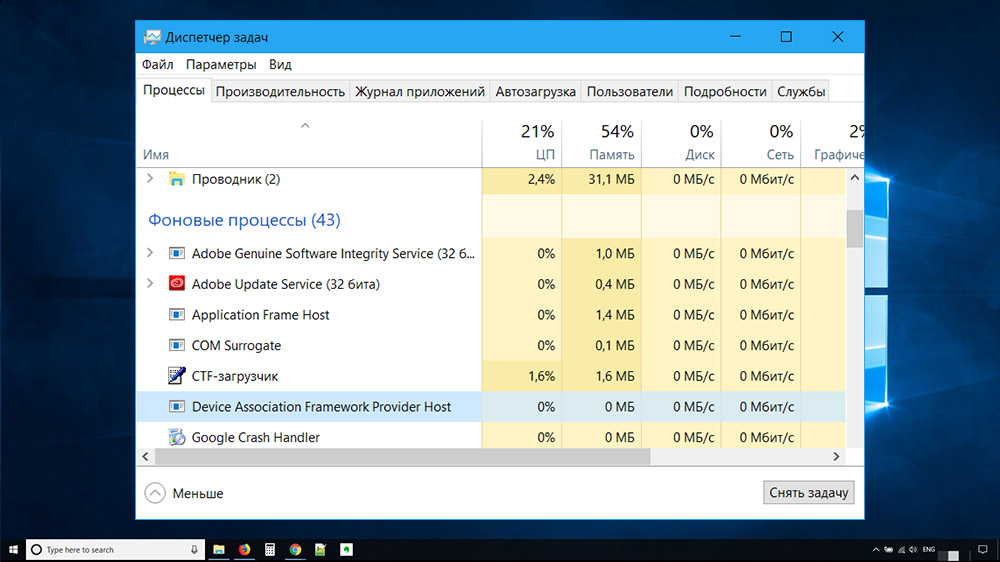
- 1080
- 289
- Leslie Jacobi
Устройството осигурява хост (dashhost.EXE)- Процес, който има най-уникалната инфраструктура сред другите основни процеси на Windows и изпълнява отговорна функция за координиране на безжични и проводници в системата. Процесът е включен в набора от официален пакет с набор от необходими компоненти за правилната работа на Windows версия 8 и 10.
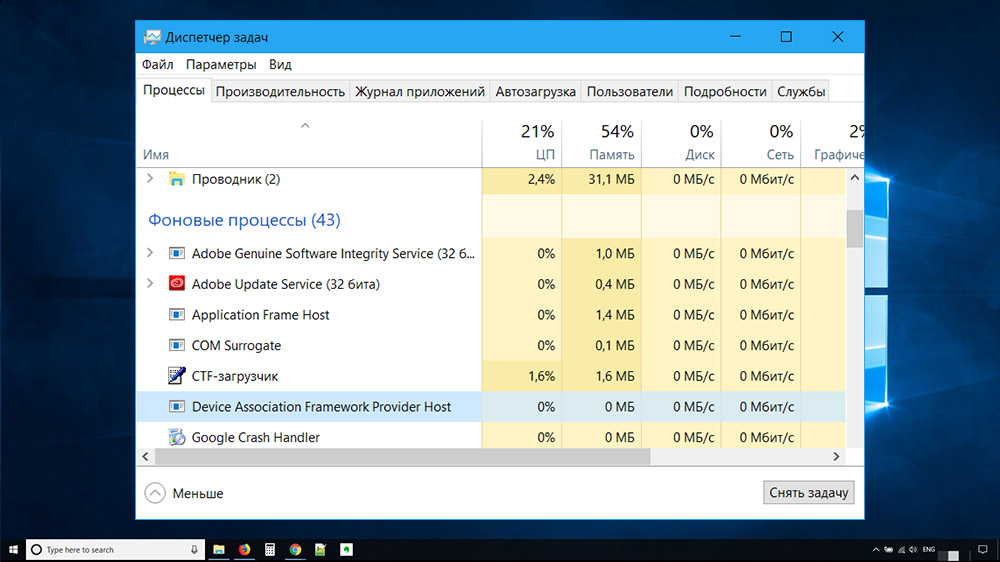
Защо в мениджъра на задачите има няколко копия на Дашър.Exe
Задачата за конюгиране и общителност на кабелни и безжични устройства с Windows OS се изпълнява правилно от инфраструктурата на Dashhost Process.Exe. Алгоритъмът изпълнява функцията на откриване на устройства, свързани към мрежата, инсталиране и провеждане на връзка с PC клиента, сякаш са прикачени към шината.
На практика процесът на дааста.EXE може да въведе обикновени потребители в недоумение на дублиране на себе си за всяко устройство, свързано с мрежата, което вижда операционната система Windows. Хостът на доставчика на рамки за асоцииране на устройства е процесът, който се умножава при инсталирането на всяко устройство на компютър, а той също е перфектно открит в помощта на задачата на Windows. Това е структурата на тази операционна система. Процесът е задължително необходим за адекватна работа на цялата система.
Защо е високото натоварване на CP
Потребителите, които се интересуват от качеството на тяхната система и неговата скорост, многократно се оплакват, че стартаът с помощта на Дашър.EXE наведнъж голям брой процеси на асоцииране на устройства, силно повлияха на зареждането на CP на техните компютри. В крайна сметка те започнаха да ядат лъвския дял от системните ресурси. Dashhost.EXE започна да произвежда все повече и повече нови процеси и взе повече от половината от своите възможности от централния процесор. Рамката за асоцииране на устройства е обичайният процес на хоста на доставчика, много лек (по-малко от 10 MB за RAM), който не изисква повече от 1-2% натоварване на процесора (PC характеристики).
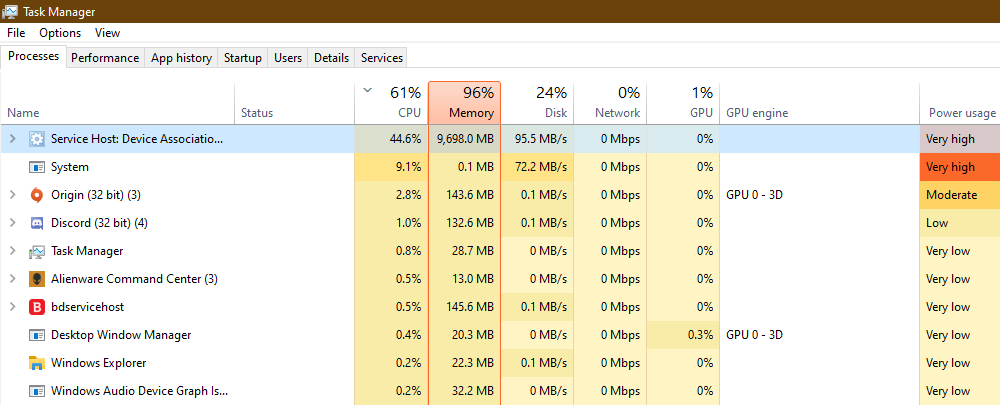
Консумацията на повече процеси от услугата, отколкото е необходимо, е сигнал, че трябва да обърнете внимание на следните 3 сценария:
- Проблемът се крие в самото устройство, което е свързано.
- Dashhost.Exe I мога да се проваля - проблемът се решава от рестарта.
- Вирусите и троянците могат да се преструват на истинските процеси на рамката за асоцииране на устройства и да се умножат, което от своя страна причини ботуши на зареждане на CP. Но, за да бъда честен, това е рядко явление. Най -вероятно скоковете могат да бъдат причинени от остарели драйвери за устройства, които са свързани. Такива трудности обикновено възникват при потребителите на Windows 10 поради проблемите на тази ОС с навременни драйвери за актуализиране на устройства.
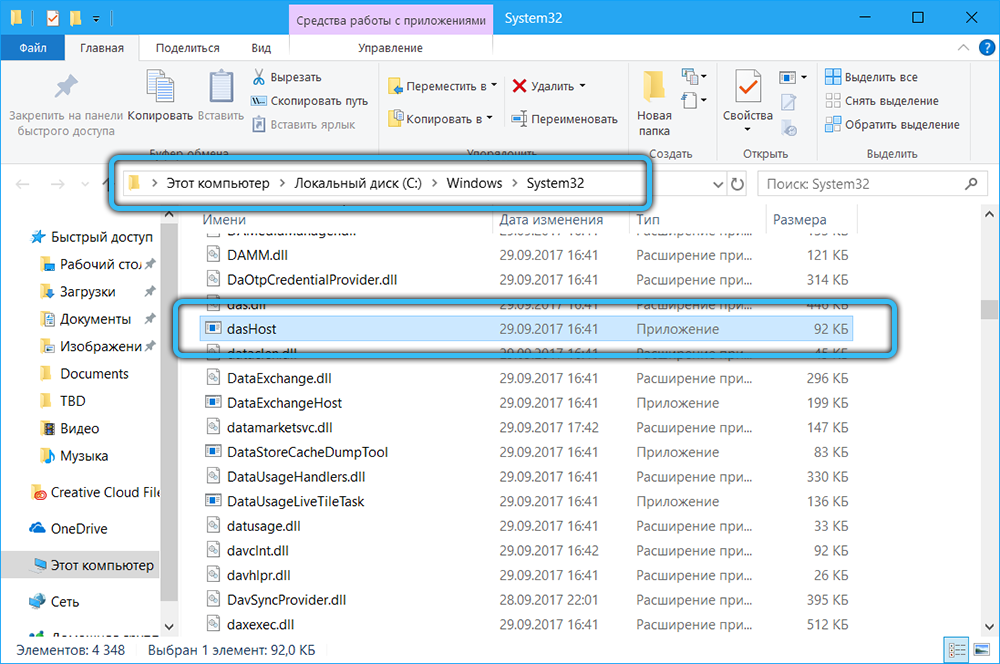
Неприятно е да се признае фактът, че ОС има автоматични инструменти за разпознаване на проблема, който възниква поради хоста на доставчика и критично увеличаването на зареждането на процесора е неприятно.
Трябва ли да изключите дареста.EXE за проблеми
Даш.Exe няма смисъл да прекъсва връзката. Когато програмата е изключена, вашият компютър ще започне да противоречи на голям брой връзки от категорията външни устройства. Освен това такава стратегия може да причини значителна вреда на операционната система на Windows.
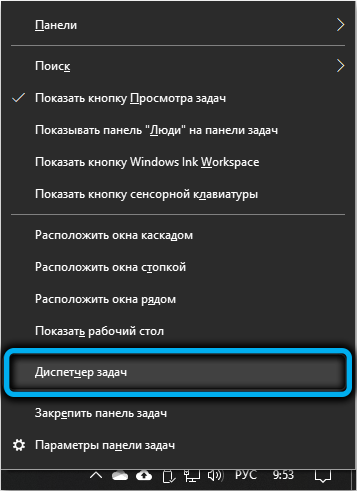
Дефектната рамка за асоцииране на мрежови устройства може да бъде временно спряна чрез диспечер на задачата (Ctrl + Shift + ESC). Такова действие е малко вероятно да причини вреда на ОС, защото Windows ще започне този хост отново след известно време, но ако това не се случи, се препоръчва да рестартирате системата. По този начин се препоръчва да се използва само ако скоковете на процесора са непоносими.
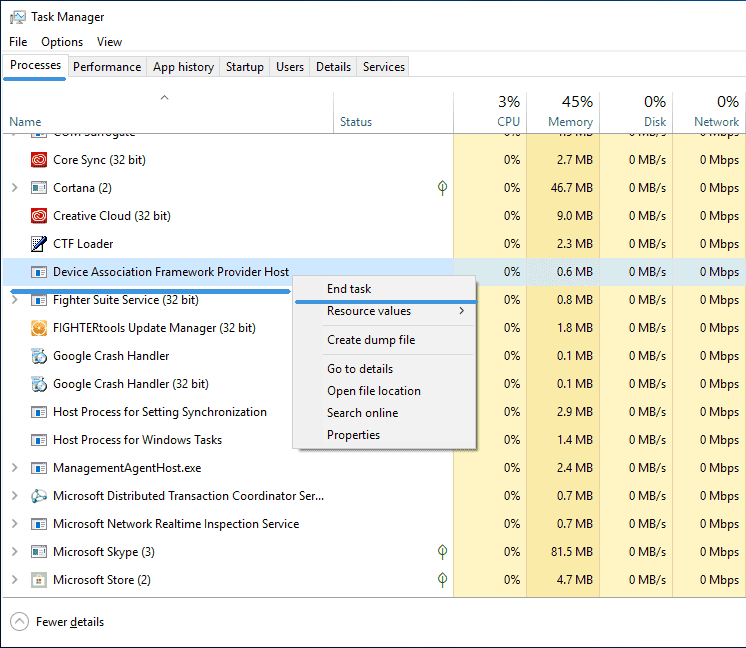
Презареждането на рамката ще помогне за бързото решаване на проблема с неизправност, който предизвика пренапрежение на процесора. Ако обаче проблемът е по -сериозен, тогава състезанията ще се върнат много скоро. И този метод няма да помогне.
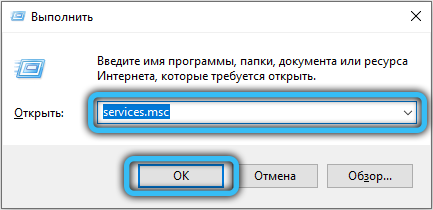
В този случай има по -ефективен метод. Трябва да се опитате да рестартирате хоста на доставчика на рамки за асоциация на устройството от прозореца на мениджъра на устройството. За да направите това, ще трябва да отворите прозореца с комбинация (Win+ R), да въведете и да намерите услуги.MSC и след това натиснете Enter. По -нататък в диалоговия прозорец "Сервизната", за да се намери "рамка на асоциацията на устройството". След щракнете върху програмата с правилния бутон на мишката и изберете „Изпълнете отново“.
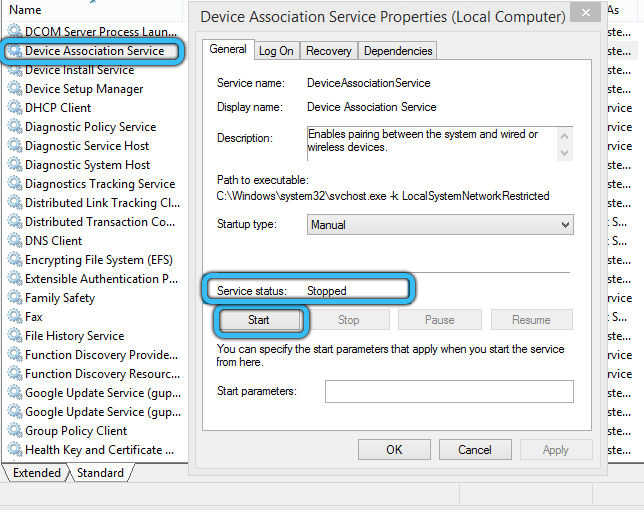
Какви други начини има
Проблемът с ефективността, причинен от дашката.exe, не може да бъде решен, тъй като не може веднага да определи причината за разглобяването на ОС. Ако предишният метод с рестартиране на процеса чрез мениджъра на устройството не помага, ще бъде възможно да опитате редица от следните мерки, които ще трябва да бъдат извършени в строг ред.
Използвайте Центъра за актуализиране на Windows
Към днешна дата потребителите най -често срещат скокове на производителността поради факта, че драйверите на устройството са остарели. Следователно, за начало ще е необходимо да се зададат най -новите версии на необходимите драйвери. Също така трябва да се уверите, че всяко устройство, свързано отвън, е в състояние на включване и работно състояние.
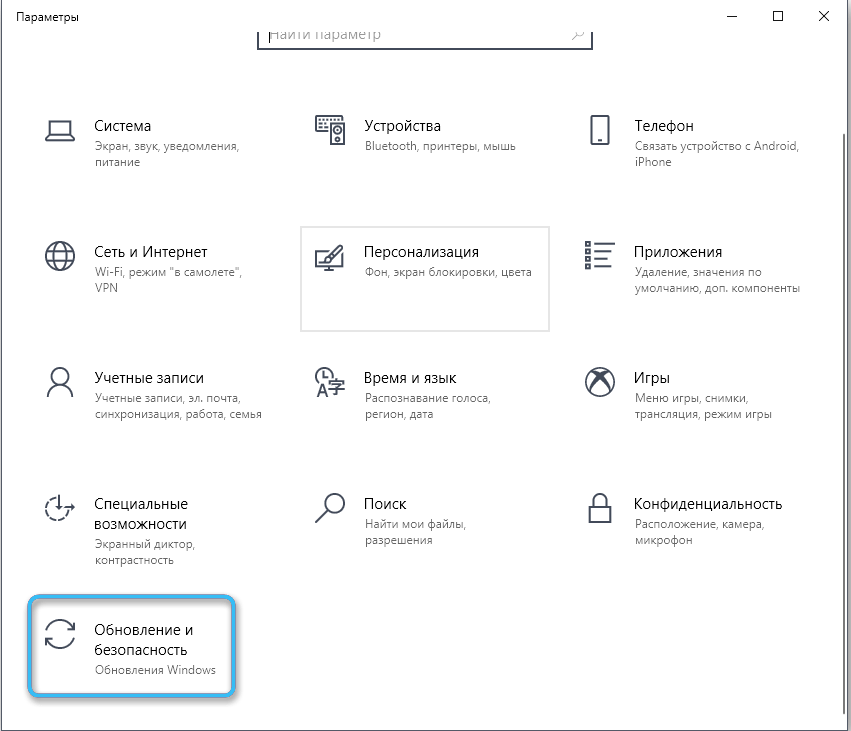
За начало, за да започнете подновяването на драйверите, използвайте Центъра за актуализиране на Windows. Натиснете WIN+ R и след това в линията "Намерете" Въведете "Update Control", щракнете върху "Enter". Центърът на актуализациите ще се отвори.
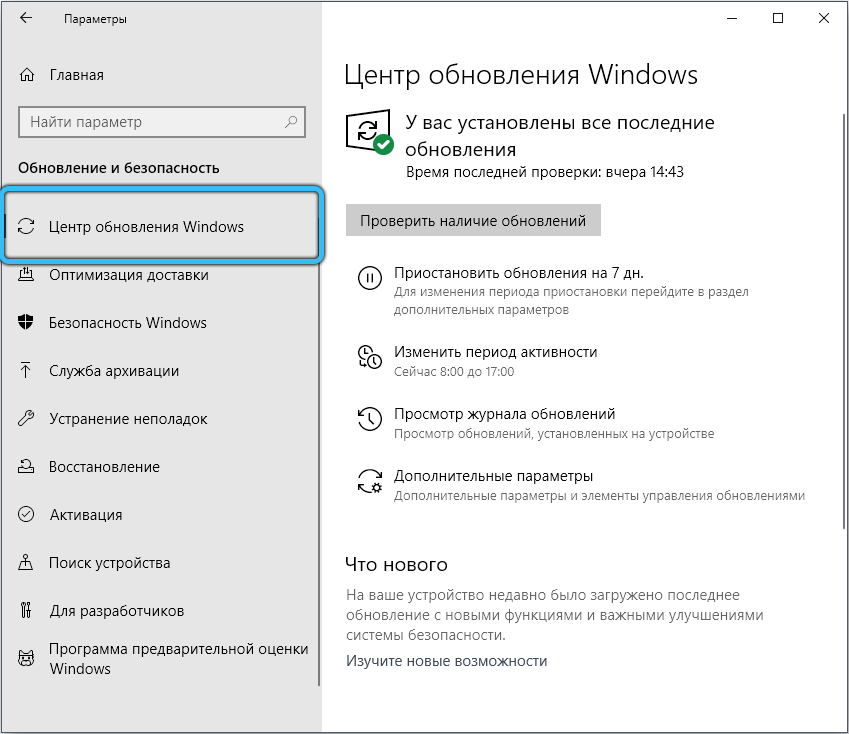
Провери за актуализации
Трябва да използвате функцията "Проверете актуализациите". Трябва да изберете необходимите актуализации, ако са. Инсталирайте и ги прилагайте в ОС. След инсталирането трябва да рестартирате системата. Отидете отново в Центъра за актуализиране и се уверете, че системата успешно е актуализирана.
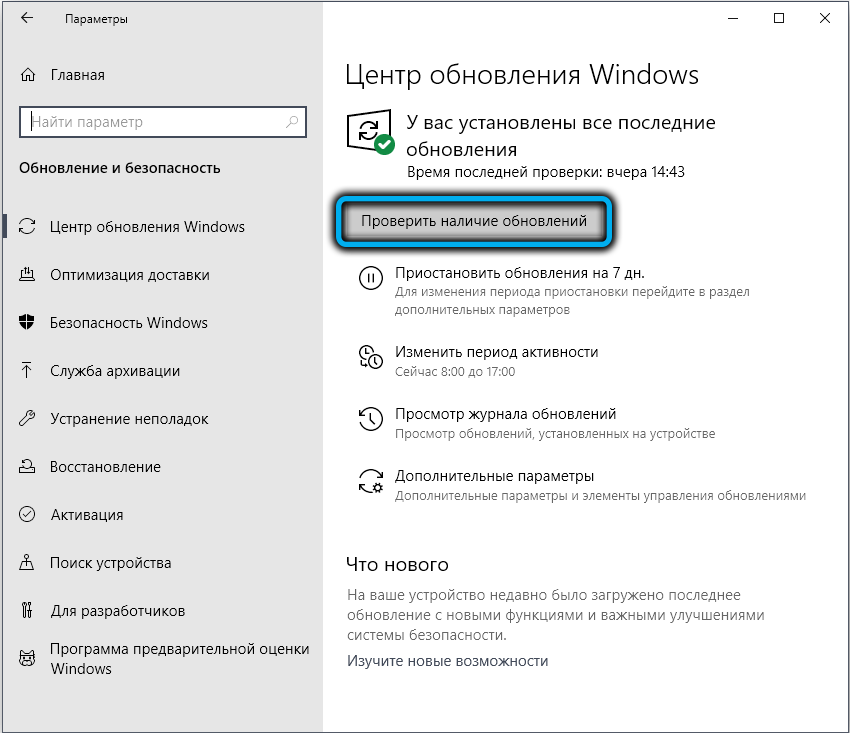
Има още 2 начина, които могат лесно да се изпълняват, ако е необходимо:
- Актуализирайте драйвери в диспечера на устройството, които са подчертани от жълт разпитващ знак;
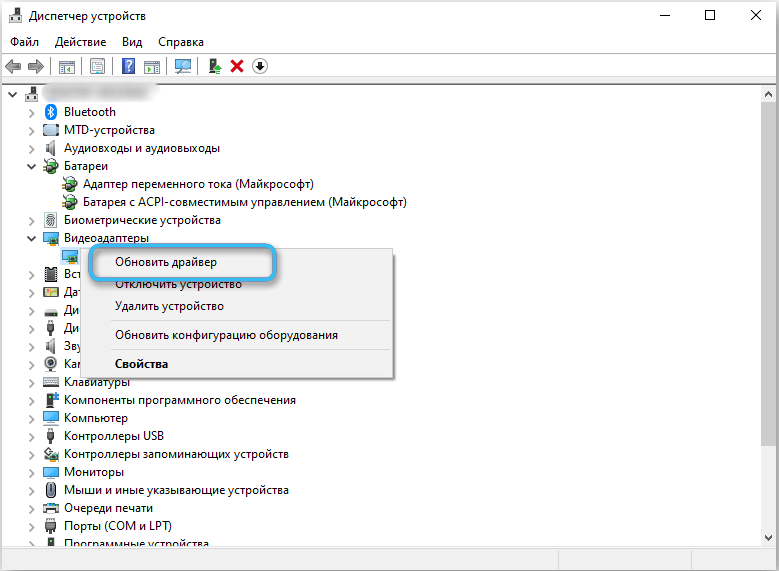
- Стартирайте Windows Defender или антивирусна програма и сканирайте ОС за злонамерен софтуер.
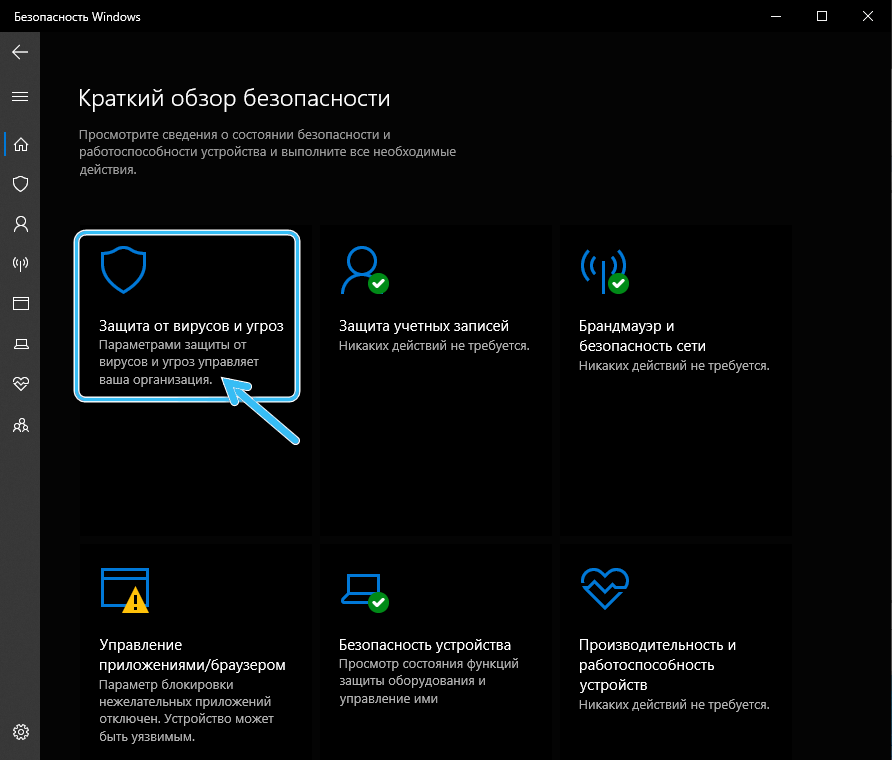
Надяваме се, че с помощта на нашата статия сте намерили отговори на вашите въпроси. Ако обаче имате някакъв проблем, свързан с процеса на дааста.Exe, те не са решили сами, пишете за това в коментарите.
- « Методи за коригиране на грешката на изключенията за проверка на машината
- AAE файлът е, начини за отваряне и изтриване »

